MXF står for Material Exchange Format, som er et containerformat som MKV og SWF til at indeholde ubegrænsede videoer, lydbånd og billeder i en fil. Det er blevet brugt af flere og flere professionelle videokameraer som Sony XDCAM, Canon XF305 / XF300, Panasonic AJ-HPX2700 / 3700 og andre videokameraer til lagring af videoer, lydbånd og billeder. MXF er dog et unikt format, som ikke er kompatibelt med mange medieafspillere og bærbare enheder. Derfor er det svært at redigere og afspille MXF-filer. Hvis du vil afspille MXF, skal du konvertere MXF til populære videoformater. Divx er et godt valg for dig.

AnyMP4 MXF til DivX Converter er den professionelle og mest effektive software, der kan konvertere MXF til DivX med hurtig hastighed og nul kvalitetstab. Derudover er du aktiveret til at udtrække lydfiler fra videofiler og gemme dem som ethvert populært lydformat, som du vil. Udover den grundlæggende konverteringsfunktion kan du redigere videoen med mange funktioner. For eksempel kan du trimme hvilken som helst længde af video, beskære den sorte kant af rammen, tilføje vandmærke i videoen og flette flere klip til en ny fil. Der er også mange fleksible og kreative funktioner, som du kan få din ideelle video. Artiklen sigter mod at vise dig den nemmeste måde at konvertere MXF til DivX. Først skal du downloade programmet her og installere det på din computer.
Sikker download
Sikker download
Klik på rullemenuen på knappen "Tilføj fil", og der vises en rulleliste. Vælg elementet "Tilføj fil (er)" for at åbne vinduet "Vælg videofil" og tryk derefter på "Ctrl" -knappen for at tilføje MXF-filer til programmet. Eller du kan vælge elementet "Tilføj mappe" for at tilføje flere filer til programmet på én gang.
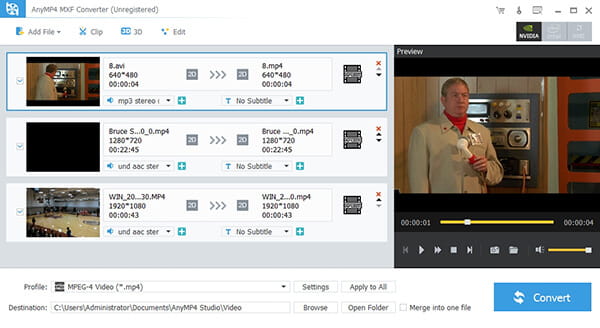
Klik på rullemenuen i kolonnen "Profil", så ser du en rulleliste. Vælg "General Video> DivX Video (* .avi)" som outputformat, eller indtast "DivX" direkte i hurtig søgefeltet, og vælg derefter et af DivX-formater, som du vil.
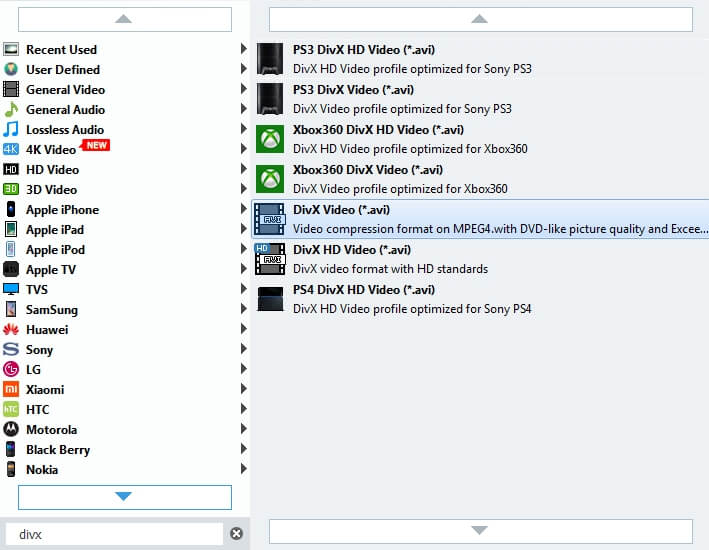
Vælg de filer, du vil flette til en ny fil, og klik på "Flet" -knappen. Derefter kan du se de fusionerede filer. Du kan også specificere destinationen for den fusionerede fil, som du vil. Efter konvertering kan du nyde de fusionerede filer i en ny enkelt fil.
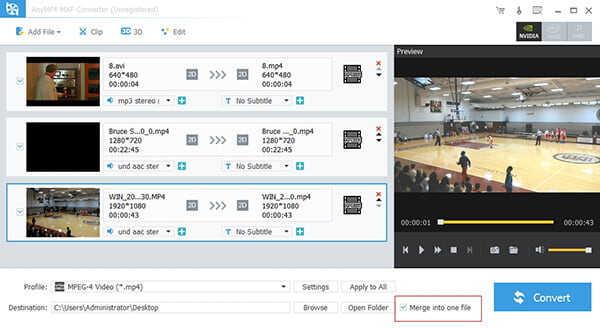
Nogle gange vil du nyde en del af videoen. Her kan "Clip" -funktion gøre det for dig. Vælg den video, du vil beskære, og klik på "Clip" -knappen på værktøjslinjen, så åbner du "Edit" -vinduet. Her kan du trække diasblokken for at bestemme startpunkt og slutpunkt; eller du kan direkte indtaste den ønskede tid i det tilsvarende felt.
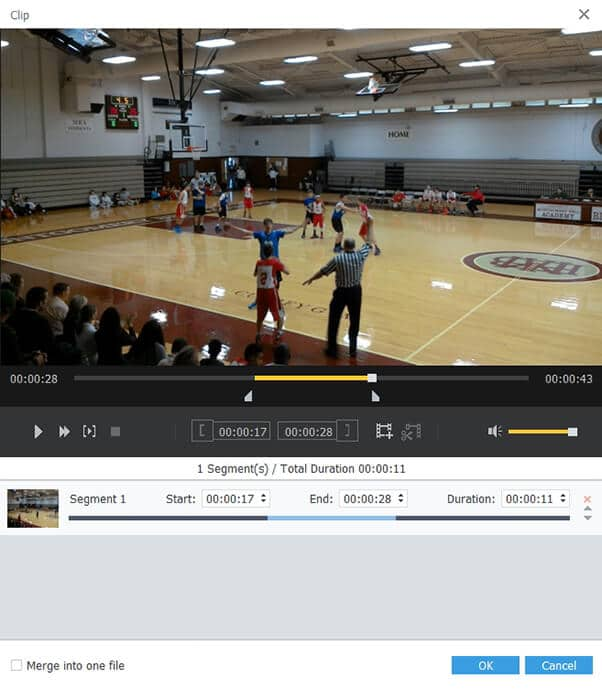
Med alle de bestræbelser, du har gjort, kan du konvertere MXF til Divx ved at klikke på "Konverter" -knappen. Derudover er denne bedste software udstyret med avanceret accelererende teknologi, så den kan afslutte konverteringen på få sekunder. Hvad mere er, du kan kontrollere processen ved at klikke på "Pause" eller "Stop" -knappen.
